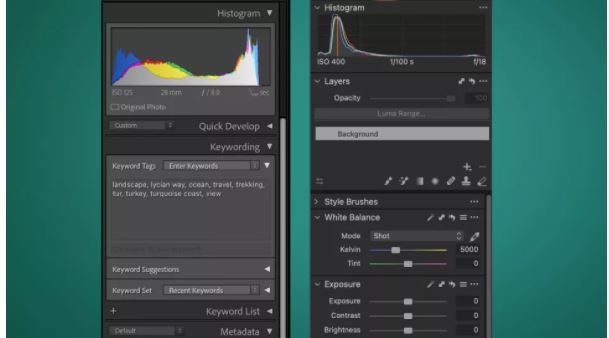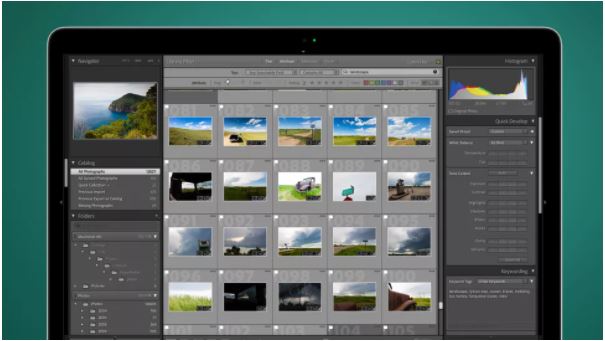Comparamos los dos reyes de la edición fotográfica
El debate entre Lightroom y Capture One lleva sonando casi desde que existe la fotografía digital, así que hemos decidido zanjarlo (o, al menos, desentrañar las diferencias entre los editores fotográficos) en esta comparación en profundidad.
Fue en 2006 cuando la comunidad fotográfica se partió en dos. En un lado de la división del software, Capture One, una aplicación fotográfica «todo en uno» que ofrecía herramientas de catalogación, edición, gestión y exportación en un paquete utilizable por fotógrafos aficionados y profesionales por igual. Por otro lado, Adobe Photoshop Lightroom, una aplicación fotográfica «todo en uno» que ofrece herramientas de catalogación, edición, gestión y exportación en un paquete que pueden utilizar tanto los fotógrafos aficionados como los profesionales.
Puedes ver el problema. Dado que ambas aplicaciones ofrecen conjuntos de herramientas, funciones y rendimiento similares, pero en algunos puntos significativamente diferentes, la elección entre Capture One y Lightroom siempre ha sido complicada.
No sólo eso, sino que una vez que te has decantado por uno u otro, la transición entre ellos puede ser complicada, lo que significa que, si te equivocas en la elección, puedes acabar comprometido con un software que no te guste realmente.
Pues menos mal, porque aquí hemos reunido algunas de las diferencias más significativas entre ambas aplicaciones para ayudarte. Lee para saber cuál es la más adecuada para ti. Como nota al margen, hoy en día existen dos versiones de Lightroom: aquí hablamos de Lightroom Classic.
¿Qué son Lightroom y Capture One?
En el fondo, Lightroom y Capture One están pensados para ser una ventanilla única para tus imágenes, desde la ingesta (en otras palabras, la importación de una imagen a tu ordenador) hasta la exportación.
Esto significa que hacen un poco de todo: recopilan tus imágenes en una práctica aplicación para que no tengas que preocuparte nunca más de las estructuras de las carpetas, pero también te permiten perfeccionar y reforzar tu organización añadiendo palabras clave y leyendas.
Lightroom y Capture One también permiten una edición muy profunda: ambos han añadido sofisticadas herramientas de gradación del color en los últimos años, y ambos pueden realizar tareas como la corrección del color, el recorte, la eliminación de manchas de polvo y la nitidez. Además, ambos pueden aplicar ajustes a un grupo de imágenes con un solo clic, lo que te permite elegir un estilo para tus fotografías sin necesidad de realizar laboriosamente las mismas ediciones para cada una.
Sin embargo, las aplicaciones no son intercambiables. Lightroom es una aplicación independiente, pero está disponible de forma asequible como una suscripción a Creative Cloud que incluye Photoshop. Tal vez por ello, sus herramientas de edición son un poco menos completas que las de Capture One. Capture One ofrece más herramientas de edición, y en general son más sofisticadas. Es importante decir que no hay mucho, pero si buscas un editor completo por píxeles y no quieres pasar las imágenes por Photoshop -como, por ejemplo, nunca-, Capture One podría ser el adecuado para ti.
Por otro lado, las herramientas de catalogación y búsqueda de Lightroom hay que verlas para creerlas. Si eres un fotógrafo con una década de archivos digitales que suman 100.000 o más y estás cansado de buscar interminablemente entre las miniaturas en la vista del Explorador de Windows o en el Finder de Mac, Lightroom revolucionará las cosas. Sin embargo, no se anda con rodeos a la hora de editar, y la mayoría de los fotógrafos aficionados y quizás todos los profesionales de la edición, así como muchos fotógrafos comerciales, podrían encontrar que hace todo lo que necesitan.
¿Qué puedes hacer en Lightroom que no puedes hacer con Capture One?
Empecemos por el principio: importar imágenes. Tanto Capture One como Lightroom son aplicaciones de catálogo, que te permiten importar grandes lotes de imágenes, y luego hojear sus miniaturas, puntuando, eliminando, etiquetando y, en general, clasificando sobre la marcha. Pero el principal punto fuerte de Capture One es que es un potente editor; Lightroom es un poco más polivalente.
Si Lightroom sólo incluyera su módulo de Catálogo, seguiría valiendo el precio de la entrada. ¿Quieres ordenar 100.000 imágenes por la distancia focal a la que fueron tomadas? Pues ya está. ¿O por ISO? Bien. ¿Quieres encontrar imágenes tomadas a 300 mm, a f/7,1, a 1/640 de segundo, etiquetadas con «oso polar» y con una puntuación de cuatro o más estrellas? Lightroom hace un trabajo increíblemente eficiente para devolver rápidamente -al instante, a menudo- las imágenes que buscas. Nuestra biblioteca de Lightroom alcanza las 130.000 imágenes y el rendimiento de la búsqueda realmente tiene que verse para creerse.
Lightroom también ofrece un aterrizaje algo más suave para los recién llegados. Capture One ofrece una cantidad increíble de potencia, pero esa potencia suele estar enterrada bajo cuadros de diálogo bastante complicados y herramientas con nombres que sólo un profesional podría amar. Mientras que Lightroom es ciertamente una aplicación potente con una curva de aprendizaje bastante pronunciada, Capture One ofrece posiblemente la experiencia menos accesible.
También está la cuestión del apoyo más generalizado. Capture One tiene un ejército de ardientes admiradores, pero Lightroom es sin duda el más popular. Eso significa una mejor selección de preajustes (archivos de edición con un solo clic para dar estilo a tus imágenes), plugins y, para los que todavía están aprendiendo, tutoriales en YouTube. Capture One no carece en absoluto de soporte, pero si buscas un poco de ayuda, la curva de aprendizaje menos pronunciada de Lightroom y el gran número de tutoriales cuentan definitivamente con una ventaja.
Por último, está la integración con Photoshop. Como era de esperar, Photoshop y Lightroom son amigos íntimos: no sólo puedes abrir una imagen editada en el abuelo de las aplicaciones de edición, sino que también puedes abrir una imagen como objeto inteligente, lo que significa que las ediciones que hayas aplicado en Lightroom se podrán modificar en Photoshop. Hay una estrecha integración que hace posible sesiones de edición en profundidad sin perder ninguna de las ventajas organizativas de Lightroom.
¿Cuándo deberías utilizar Capture One en lugar de Lightroom?
Si utilizas Lightroom y Photoshop a la vez, no hay prácticamente nada que no puedas hacer con una imagen. Si quieres mantener tu edición estrictamente en una sola aplicación, querrás quedarte con Capture One, cuyas capacidades de edición son incluso más completas que las de Lightroom.
Para empezar, hay capas. En su búsqueda de la velocidad, Lightroom las echa en falta, pero hace tiempo que no recordamos haber entregado una sesión que no contuviera al menos una imagen con media docena de capas. Las capas en Capture One no funcionan exactamente igual que en Photoshop, pero son un poco más potentes que las de Lightroom: un buen punto intermedio, si quieres.
Si utilizas los pinceles Clonar o Curar en Capture One, se crea una nueva capa que se puede activar o desactivar, o a la que se le pueden aplicar distintas cantidades de opacidad. En realidad, el efecto real que puedes conseguir es muy similar al de utilizar un pincel de Clonar en Lightroom: puede que no consigas una capa nueva con Lightroom, pero sí puedes ajustar la opacidad del pincel después de una edición. Es similar, pero Capture One es posiblemente el enfoque más «profesional».
También tienes capas de ajuste en Capture One, que funcionan de forma similar a las de Photoshop: crea una capa de ajuste y ajusta los controles deslizantes en ella, y luego puedes enmascarar tus efectos con un pincel, igual que en Photoshop. A diferencia de Photoshop, no puedes cambiar el modo de fusión de una máscara, pero las capas no aparecen en Lightroom, por lo que esto es una ventaja importante.
Aunque señalar las diferencias entre las herramientas de edición de Capture One puede parecer un poco complicado, no hay duda de que para el flujo de trabajo en el plató es muy superior a Lightroom. Se habla mucho de la capacidad de conexión de Capture One: sólo hemos disparado con nuestro equipo Canon mientras estábamos conectados a Lightroom y no tenemos ninguna queja, pero hay muchas quejas anecdóticas sobre la caída de las cámaras en Lightroom a mitad de la sesión.
También está la sensacional aplicación Capture Pilot de Capture One, que te permite disparar con conexión a un ordenador y enviar simultáneamente las imágenes capturadas a una tableta. Es un sueño absoluto si eres un profesional que graba en un plató donde tienes a tu cliente, pero no quieres que todo el mundo se amontone alrededor de tu portátil.
Otra gran ventaja para los profesionales es la función de anotaciones de Capture One, que te permite dibujar en una imagen, lo que te permite anotar partes de la imagen para tu propia referencia o, al exportarla, incluir tus anotaciones como parte de una capa separada, lo que resulta útil si sólo estás ingiriendo imágenes de una sesión, antes de enviarlas a un retocador para que les dé los últimos toques.
Lightroom vs. Capture One: ¿cuál ofrece la mejor relación calidad-precio?
Esta es una cuestión complicada: si eres un profesional, la aplicación con mejor relación calidad-precio es la que te permite el mejor equilibrio entre la velocidad (la rapidez con la que puedes meter y sacar las fotos del ordenador), la calidad (el buen aspecto final de las fotos) y el coste. Si eres un aficionado, el coste es posiblemente un componente mayor.
Si no quieres estar atado a una suscripción, Capture One es la única opción. Lightroom no ha estado disponible con una licencia perpetua (en otras palabras, un pago único) durante años. Sin embargo, las licencias perpetuas de Capture One no son baratas, y el precio del software en general es confuso.
Por ejemplo, si tienes una cámara Canon, querrás Capture One Pro, que te costará 299 $ por separado, o 19 $ al mes como suscripción, siempre que compres por adelantado una suscripción de un año. Pero si tienes una cámara Nikon, Sony o Fuji, puedes optar por Capture One (para Nikon/Sony/Fuji), que sólo te costará 199 $ / 199 £ por separado, o 14 $ / 12,42 £ al mes, de nuevo suponiendo que compres un año por adelantado. Si cambias de cámara durante tu suscripción, siempre puedes desactivar la versión de Capture One específica para tu cámara y volver a activarla para otra marca de cámara.
Suponiendo que estés dispuesto a renunciar a algunas herramientas de edición -o que no te importe pasar a Photoshop-, Lightroom es increíblemente atractivo desde el punto de vista económico. Es un poco comprometido, ya que tendrás que suscribirte, pero su precio es de sólo 9,98 $ / 9,98 £ / 14,29 AU$ al mes, e incluye Lightroom, Lightroom Classic y Photoshop, además de 20 GB de almacenamiento en la nube. Esto es, sin duda, suficiente software incluso para las tomas comerciales más sofisticadas, aunque con un poco más de ida y vuelta de lo que podrías conseguir con Capture One.
¿Deberías pagar tanto por Capture One como por el plan de Fotografía de Adobe?
Lamentablemente, no podemos dar una respuesta que no sea confusa. Si quieres, por ejemplo, Photoshop, para acompañar tu compra o suscripción a Capture One, puedes suscribirte a Photoshop como aplicación independiente a 20,99 $ / 19,97 £ / 29,99 AU$, o puedes contratar el Plan de Fotografía a 9,98 $ / 9,98 £ / 14,29 AU$ al mes, que viene con Lightroom. Definitivamente hay un argumento para usar Capture One junto con Photoshop, pero no hay una forma económicamente lógica de hacerlo que no incluya la opción de Lightroom. Hazte con un emoji de encogimiento de hombros.
Lightroom vs Capture One: ¿cuál es el mejor para mí?
En realidad, se trata de una elección bastante importante para un fotógrafo: una vez que hayas superado el punto de aprendizaje en tu viaje fotográfico, tendrás dificultades si no tienes un paquete de catalogación y edición decente. Pero una vez que hayas aprendido a manejar la aplicación que hayas elegido, es probable que sea un matrimonio duradero, así que es importante que sopeses cuidadosamente los pros y los contras.
Ten en cuenta que Lightroom está disponible como prueba gratuita de siete días
y que puedes hacerte con la versión completa de Capture One durante 30 días antes de tener que sacar la tarjeta de crédito.
¿Quieres algo más definitivo? Si te gusta la idea de un potente software de edición del que nunca tendrás que saltar a otra aplicación cuando quieras hacer algo especialmente complicado, Capture One es sin duda el indicado. Su combinación de potentes herramientas de edición, destreza organizativa, capacidad de conexión de alta gama y precio competitivo lo hacen increíblemente difícil de superar.
Y, sin embargo, Lightroom es espectacularmente rápido, así que si estás fotografiando un evento, o imágenes fotoperiodísticas en las que se hace hincapié en las exportaciones de alta calidad que se necesitan en el momento, Lightroom se impone con creces. Y aunque definitivamente hay algunos puntos ciegos en su caja de herramientas de edición, en muchos casos no los detectarás, y para las veces que sí lo hagas, su competitivo precio mensual incluye una aplicación (Photoshop) que es tan enormemente potente que se ha convertido en un verbo.
Si formas parte de un entorno de estudio que se mueve con rapidez y que produce un gran volumen de fotografías, y sobre todo si estás en un entorno de colaboración, Capture One ofrece algunas funciones realmente atractivas, aunque con una curva de aprendizaje bastante pronunciada. Pero no te engañes: el hecho de que Lightroom sea a veces desconcertante de usar, no significa que no sea potente. ¿Claro como el barro? Tal vez. Ése es el problema de tener mucho donde elegir.